怎么处理VSCode中Markdown目录显示异常
VSCode是由微软研发的一款免费、开源的跨平台文本(代码)编辑器,它是几乎完美的编辑器。不少人会发现,在使用VSCode时,Markdown目录显示异常。那么,我们该如何处理这种问题呢?小编今天就来问您解答这个问题。
具体如下:
1. 首先,请在你电脑中更新VSCode软件,完成后请选择Markdown文件,此文件此时已生成目录,我们不难发现屏幕中出现如下的auto文字界面,显示文件中的TOC标签格式异常。
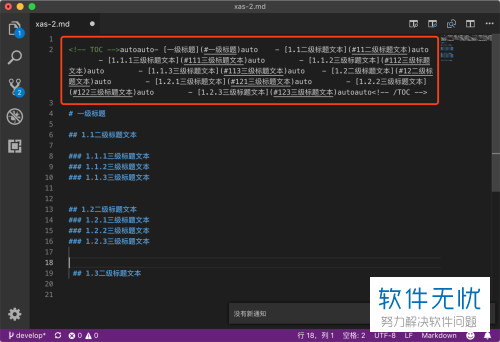
2. 第二步,请大家选择屏幕左下角的“设置”选项,接着我们将会到达“设置”的新页面。

3. 第三步,此时,我们需要找到如图所示的搜索框,并在其中输入Eol。
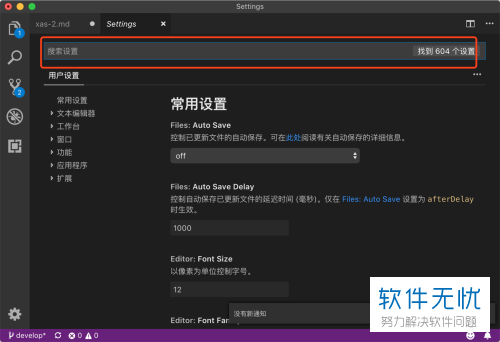
4. 第四步,完成上述步骤后,屏幕中出现了如图中方框所示的“默认行尾字符”设置。
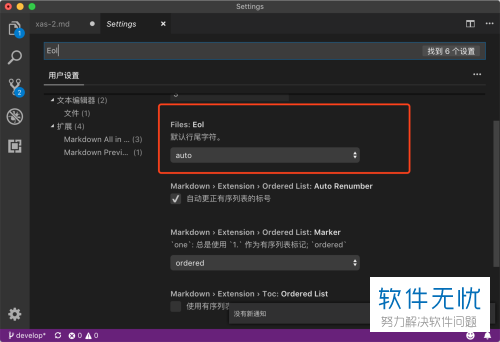
5. 第五步,接下来,请大家选中该方框,把原来的auto变成\n换行符就行了。
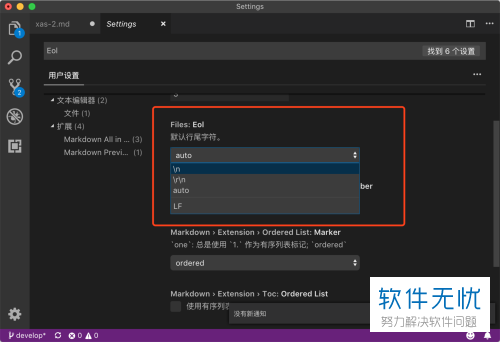
6. 最后,我们只需要重新返回Markdown主界面就行了,此时我们会惊奇地发现,Markdown目录已经能正常运行了。
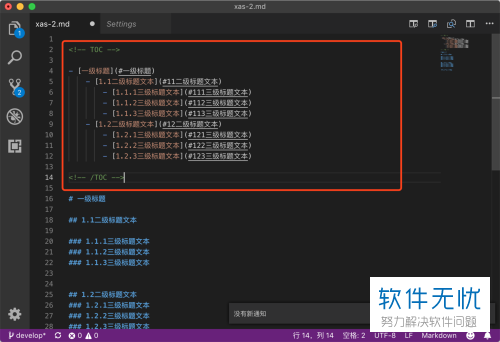
以上就是VSCode中Markdown目录显示异常的解决方法。
分享:
相关推荐
- 【其他】 WPS表格Unicode文本 04-30
- 【其他】 WPS表格unique 04-30
- 【其他】 WPS表格utf-8 04-30
- 【其他】 WPS表格u盘删除怎么恢复 04-30
- 【其他】 WPS表格运行慢,卡怎么办解决 04-30
- 【其他】 WPS表格与Excel的区别 04-30
- 【其他】 哔哩哔哩漫画怎么完成今日推荐任务 04-30
- 【其他】 WPS表格隐藏的列怎么显示出来 04-30
- 【其他】 WPS表格图片怎么置于文字下方 04-30
- 【其他】 WPS表格图片怎么跟随表格 04-30
本周热门
-
iphone序列号查询官方入口在哪里 2024/04/11
-
oppo云服务平台登录入口 2020/05/18
-
输入手机号一键查询快递入口网址大全 2024/04/11
-
苹果官网序列号查询入口 2023/03/04
-
光信号灯不亮是怎么回事 2024/04/15
-
fishbowl鱼缸测试网址 2024/04/15
-
steam账号怎么注册 2023/02/27
-
mbti官网免费版2024入口 2024/04/11
本月热门
-
iphone序列号查询官方入口在哪里 2024/04/11
-
输入手机号一键查询快递入口网址大全 2024/04/11
-
oppo云服务平台登录入口 2020/05/18
-
outlook邮箱怎么改密码 2024/01/02
-
苹果官网序列号查询入口 2023/03/04
-
mbti官网免费版2024入口 2024/04/11
-
光信号灯不亮是怎么回事 2024/04/15
-
fishbowl鱼缸测试网址 2024/04/15
-
网线水晶头颜色顺序图片 2020/08/11
-
计算器上各个键的名称及功能介绍大全 2023/02/21












